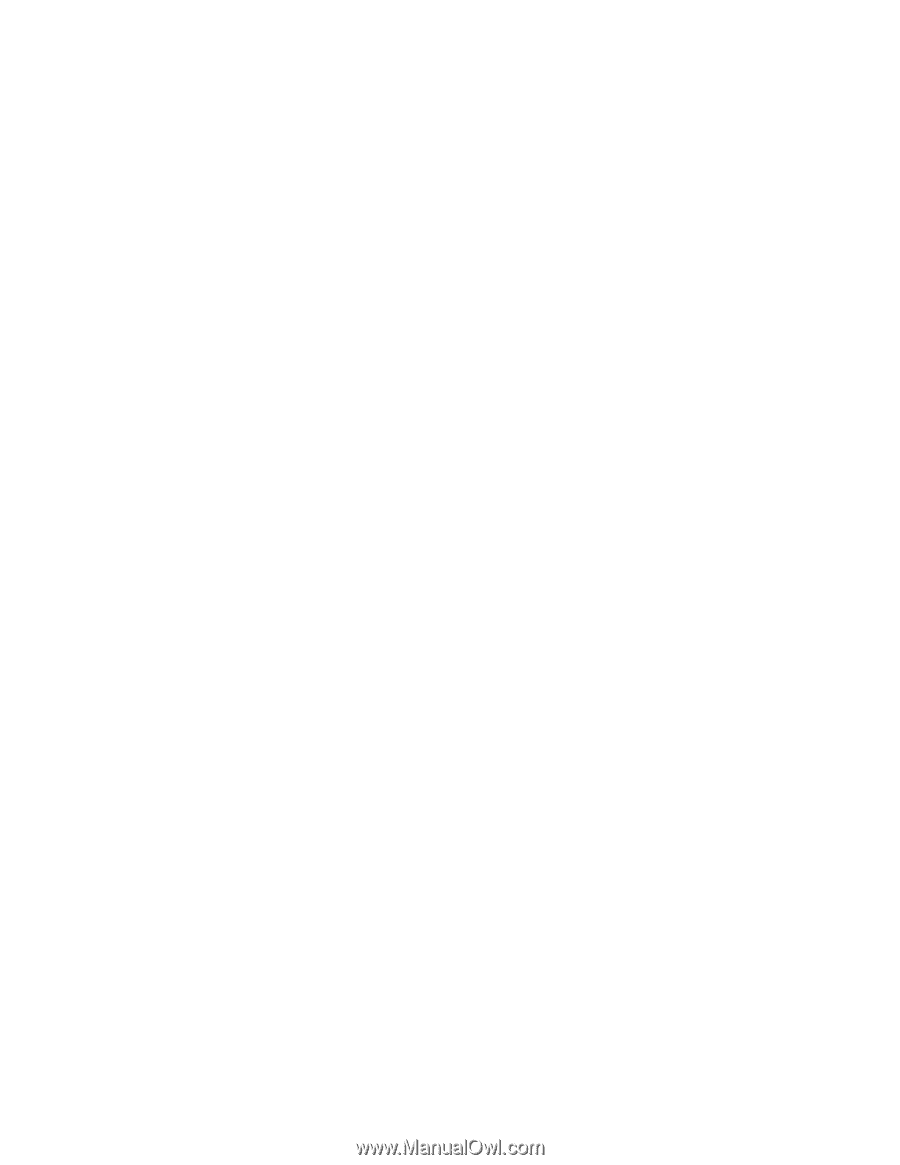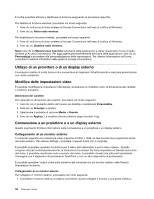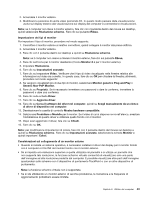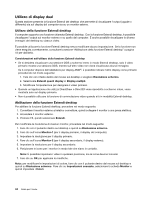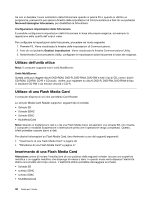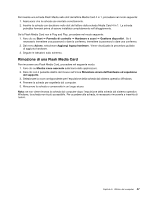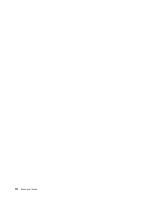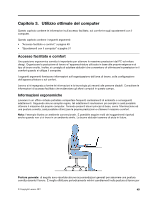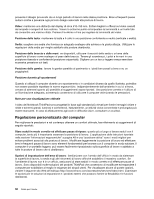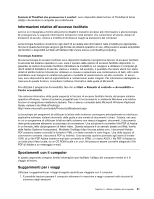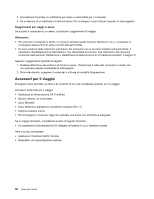Lenovo ThinkPad Edge E425 (Italian) User Guide - Page 65
Rimozione di una Flash Media Card, Fare clic con il pulsante destro del mouse sull'icona
 |
View all Lenovo ThinkPad Edge E425 manuals
Add to My Manuals
Save this manual to your list of manuals |
Page 65 highlights
Per inserire una scheda Flash Media nello slot del lettore Media Card 4 in 1, procedere nel modo seguente: 1. Assicurarsi che la scheda sia orientata correttamente. 2. Inserire la scheda con decisione nello slot del lettore della scheda Media Card 4 in 1. La scheda potrebbe fermarsi prima di essere installata completamente nell'alloggiamento. Se la Flash Media Card non è Plug and Play, procedere nel modo seguente: 1. Fare clic su Start ➙ Pannello di controllo ➙ Hardware e suoni ➙ Gestione dispositivi. Se è necessario immettere una password o dare la conferma, immettere la password o dare una conferma. 2. Dal menu Azione, selezionare Aggiungi legacy hardware. Viene visualizzata la procedura guidata di aggiunta hardware. 3. Seguire le istruzioni sullo schermo. Rimozione di una Flash Media Card Per rimuovere una Flash Media Card, procedere nel seguente modo: 1. Fare clic su Mostra icone nascoste sulla barra delle applicazioni. 2. Fare clic con il pulsante destro del mouse sull'icona Rimozione sicura dell'hardware ed espulsione del supporto. 3. Selezionare la voce corrispondente per l'espulsione della scheda dal sistema operativo Windows. 4. Premere la scheda per espellerla dal computer. 5. Rimuovere la scheda e conservarla in un luogo sicuro. Nota: se non viene rimossa la scheda dal computer dopo l'espulsione della scheda dal sistema operativo Windows, la scheda non è più accessibile. Per accedere alla scheda, è necessario rimuoverla e inserirla di nuovo. Capitolo 2. Utilizzo del computer 47